※当サイトはアフィリエイトプログラムによる収益を得ています。
パナソニック レッツノート FV(FV4)の実機レビュー

| CPU | Core i5-1235U Core i7-1260P Core i7-1270P Core i7-1280P Core i7-1360P |
|---|---|
| メモリ | 最大 32GB LPDDR4X |
| ストレージ | 最大 4TB SSD |
| 液晶サイズ | 14.0型(3:2) |
| 液晶種類 | QHD / QHD タッチ |
| 質量 | 約1.034kg~ |
| バッテリー | 最大 約17時間 |
| WWAN | 5G / 4G LTE 対応 |
| 価格[税込] | 37万円台~ |
レッツノート FVは、ビジネスシーンで特に高い人気を誇るレッツノートシリーズの14型モバイルノートPCです。
14型で、約1.034kg~と軽く、持ち運びがしやすいです。
画面比3:2のQHD液晶、打ちやすいキーボードなどにより、オフィスでも外でも効率よく作業ができます。
脱着式バッテリーや、充実のインターフェイス、5GモデルやLTE (4G)対応が選択できるのも特徴です。
モバイルノートPCとしての完成度が非常に高いです。価格も高いですが、ビジネスのための「投資」としては、高すぎることはないでしょう。
なお、レビュー機は、レッツノート FV4ですが、FV3を含めて記事にしています。
レビュー機は、当サイトの購入品です。今回は以下の構成でレビューをしています。
レビュー機の構成
Core i7-1360P、32GBメモリ、512GB PCIe SSD
目次
お忙しい方は、「レッツノート FVの特徴」のみお読みください。
レッツノート FVの特徴
14型で約1kg~と軽いレッツノート
レッツノート FVは、特にビジネスパーソンからの人気が高い14型のモバイルノートPCです。
14型液晶を搭載しつつ、約1.034kg~と軽いので、扱いやすく、持ち運びもしやすいです。

代表的な14型軽量ノートPCの質量を比較すると、下表のようになります。超軽量機種であるLIFEBOOK WU2/H1ほどではありませんが、人気のあるVAIO SX14や、ThinkPad X1 Carbonなどと同程度の軽さです。このぐらいの質量であれば、カバンに入れて日常的に持ち歩く用途にも使いやすいです。
| 製品名 | 質量 | |
| LIFEBOOK WU-X/H1 (25Wh) | 約689g~ | |
|---|---|---|
| LIFEBOOK WU2/H1 (64Wh) | 約868g~ | |
| LAVIE Direct NEXTREME Carbon (標準バッテリー) | 約869g | |
| ASUS ExpertBook B9 (33Whバッテリー) | 約880g | |
| LAVIE Direct NEXTREME Carbon (大容量バッテリー) | 約921g~ | |
| dynabook RZ (バッテリーS:48.7Wh) | 約940g | |
| VAIO Z | 約982g~ | |
| マウス DAIV 4P | 約997g | |
| ASUS ExpertBook B9 (66Whバッテリー) | 約1.005kg | |
| パナソニック レッツノート FV (30Whバッテリー) | 約1.034kg~ | |
| VAIO SX14 | 約1.046kg~ | |
| dynabook RZ (バッテリーL:約65Wh) | 約1.05kg | |
 |
ThinkPad X1 Carbon | 約1.12kg~ |
| パナソニック レッツノート FV (56Whバッテリー) | 約1.134kg~ | |
| mouse X4-R5 | 約1.16kg~ | |
画面比3:2の14型QHD液晶を搭載
レッツノート FVは、画面比3:2、QHD(2160x1440)の14型液晶を搭載しています。
モバイルノートPCの液晶としては、画面比16:9のFHD(1920x1080)液晶や、最近増えている画面比16:10のWUXGA(1920x1200)液晶が一般的ですが、画面比3:2(換算すると、およそ16:10.67)のQHD(2160x1440)液晶は、縦方向に長く、解像度も高いです。
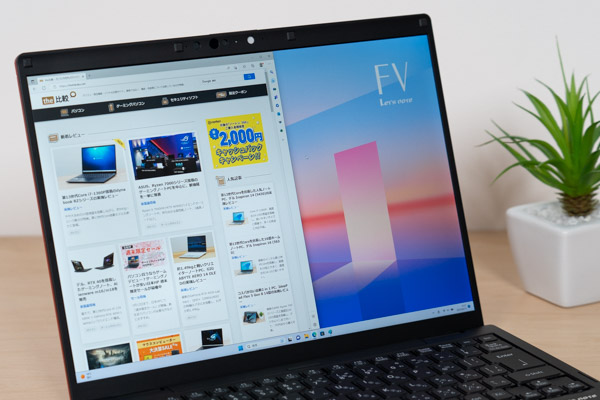
100%スケールで表示した場合、一般的な14型液晶と比べると、文字は少し小さくなるものの一画面に表示できる情報量が少し多いです。
実際に、レッツノート FVの液晶と、画面比16:10の14型WUXGA液晶とを比較すると、下の画像のようになります。解像度が少し高めなこともあり、ウェブブラウザでは、かなり下の方まで表示できています。WordやExcelなどでの作業もしやすいですし、複数のウィンドウを並べて作業するのにも適しています。
宅内でも、外出先でも効率よく作業することができます。

さらに、レッツノート FVの液晶は、当サイト計測でsRGBカバー率98.8%と色域も広めなので、色鮮やかな表示ができます。外出先でのRAW現像や、ライトな画像編集などの用途にも対応できます。
比較的打ちやすいキーボード
レッツノート FVは、モバイルノートPCとしては比較的打ちやすいキーボードを搭載しています。
キーピッチは約19mmと十分で、文字入力に使用するキーのサイズも揃っています。キーストロークが約2.0mmと深めで、やや反発が強いですが、しっかりとした打鍵感があり、底付きの衝撃も少ないので、長時間のタイピングでも手が痛くなりにくいです。「Backspace」キーや、「Enter」キーなど頻繁にタイプするキーのサイズが大きいのもポイントです。このように、全体的に打ちやすいキーボードを搭載しているので、タイピングすることが多い方にもおすすめです。
また、「リーフキー」と呼ばれるキートップのデザインにも、レッツノートPCらしさを感じます。


レッツノート特有のホイールパッド
レッツノート FVは、レッツノート特有のホイールパッドを搭載しています。
これは、円形のタッチパッドで、ホイールパッドの外周をなぞることでスクロール操作ができるなど、特徴的な機能を備えています。
筆者は一般的なタッチパッドの方が使い慣れているので、円形のホイールパッドはやや狭く感じますが、レッツノートを使い慣れている方の中には、ホイールパッドゆえにレッツノート以外は考えられないという方もいるそうです。

5GやLTE (4G)を選択可能
レッツノート FVでは、5G対応モデルがありますし、それ以外のモデルでもLTE (4G)対応を選択することができます。
今回は、レッツノート FV4で、LTE (4G)対応モデルを購入しました。LTEモジュールは、「Sierra Wireless EM7431 Qualcomm Snapdragon X16 LTE-A」でした。「nano SIM + eSIM」に対応しているので、eSIMも使用できます(一部のモデルでは、nano SIMのみとなります)。
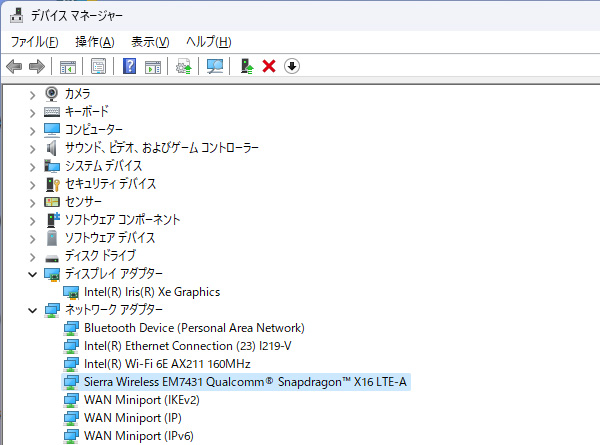
バッテリーを取り外すと、nano SIMカードスロットが見えます。

パナソニックのWonderlink SIMを同時に購入可能
レッツノート FVで、LTE (4G)対応を選択すると、パナソニックのWonderlink SIMを同時に購入することができます(5G対応モデルでは、Wonderlink SIMの同時購入は選択できませんでした)。一緒に購入(契約)すると、SIMカードが挿された状態で発送されます。到着後は、APN設定をする必要がなく、すぐにインターネット接続を利用することができ、便利です。
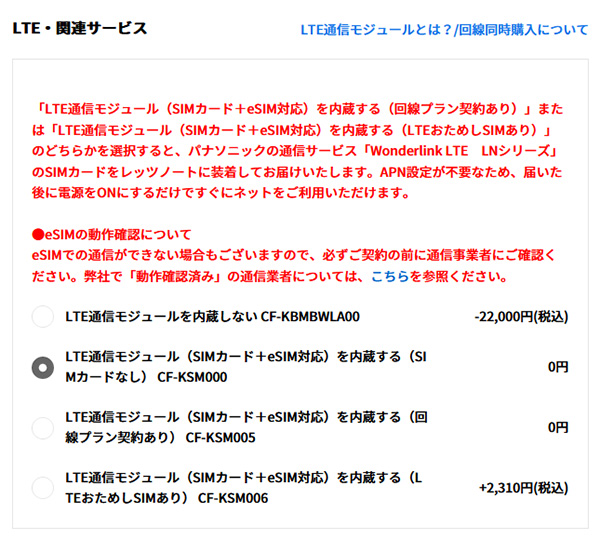
今回、Wonderlink SIMを同時に購入し、出張の機会に使用してみました。途中で接続が切れたり、PCのスリープ解除時にネットがつながらなくなることもなく、安定して使えていました。

下の画像は、東京の上野駅付近のカフェで、午後12時過ぎ通信速度を計測した結果です。混雑で速度が低下する時間帯ですが、そこそこ速度が出ていました。Wonderlink SIMはIIJのサービスを使っていますが、IIJのSIMの場合よりも昼間の速度は速かったです。
Wonderlink SIMを同時に購入しておけば、LTEの接続でトラブルが発生した時も、まとめてサポートを受けることができます。月々の費用も高くなく、安心して使えるので、レッツノート FVでLTE対応を選択する場合は、Wonderlink SIMの同時購入がおすすめです。
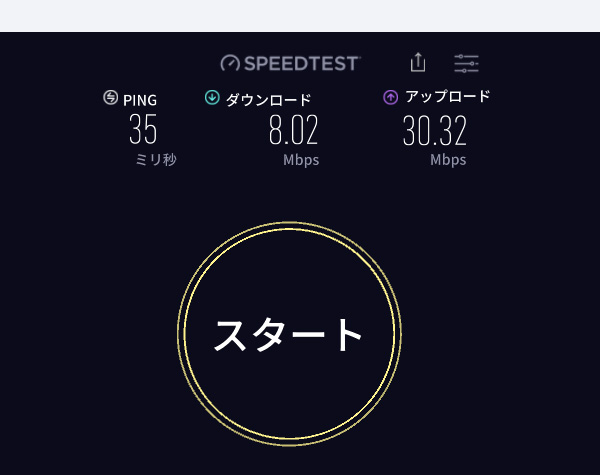
脱着タイプのバッテリー
レッツノート FVは、下の画像のような簡単に着脱できるタイプのバッテリーを搭載しています。最近のノートPCとしては珍しい構成ですが、バッテリーがへたっても、簡単に交換することができるので、長く使うことができます。

また、レッツノート FVの多くのモデルで、バッテリーパック (L)と、バッテリーパック (S)の両方のバッテリーが付属しています(一部、バッテリーパック (L)のみのモデルがあるので、購入時にご確認ください)。
ACアダプターをつないで使用する場合や、バッテリー駆動で使用する時間が短い場合は、バッテリーパック (S)を付けておくと、質量が軽く扱いやすいです。外で長めの時間使いたい場合は、バッテリーパック (L)に付け替えるといいです。少し重くなりますが、装着していない方のバッテリーをスペアとして一緒に持ち運べば、さらに長い時間バッテリー駆動で使うこともできます。

充実のインターフェイス
レッツノート FVは、下の画像のようなポート類を備えています。有線LANポートや、SDカードリーダーに加えて、レガシーポートとも言えるVGAもあるので、別途USBアダプターなどを持ち歩かなくても、ほとんど困ることはないと思います。
また、Thunderbolt 4に対応したUSB Type-Cポートも備えています。宅内で使用する場合は、Thunderboltドックや、USB-Cドックを使用することで、外部ディスプレイや、外付けのマウス・キーボードをケーブル1本でつなぐこともできます。


カスタマイズモデルとカタログモデルの比較
レッツノート FVには、カタログモデルと、カスタマイズモデルがあります。
下表では、それぞれのモデルの構成を簡単に比較しています。
カタログモデルは、限定された構成となっています。一方、カスタマイズモデルは、ストレージの容量や、WWANの有無など選択することができますし、多くのモデルでバッテリーパック (L)と(S)の両方が同梱されています。
また、保証の面でも差があります。カタログモデル(個人向け)では、1年のメーカー保証が付いており、延長保証は別途料金が必要です。一方、カスタマイズモデルでは、4年保証が標準で付帯しています。さらに、プレミアムエディションであれば、自然故障だけでなく、破損や水濡れにも対応できる「4年特別保証プレミアム」が標準付帯しています。高額な商品なので、このような保証があると安心して使用できます。
このような違いがあるので、使用目的に適したモデルを選ぶようにしてください。
| プレミアムエディション | |||
| 最新CPU FV4KSCCP |
20周年記念 FV3UUUCP |
5G対応 FV3TUUCP |
|
| CPU | Core i7-1360P | Core i7-1280P | Core i7-1270P |
| メモリ | 32GB | ||
| ストレージ | 1st SSD 512GB / 1TB / 2TB SSD (PCIe 4.0) +2nd SSD 512GB / 1TB / 2TB SSD (PCIe 3.0) |
||
| 液晶種類 | QHD | QHD タッチ | QHD |
| WWAN | LTE (4G)選択可 (nano SIM+eSIM) |
5G/LTE (4G) (nano SIM+eSIM) |
|
| バッテリー | L : 約17時間 S : 約9時間 |
L : 約17時間 | L : 約17時間 S : 約9時間 |
| 質量 | L : 約1.134kg S : 約1.034kg |
L : 約1.249kg | L : 約1.154kg S : 約1.054kg |
| ソフト | MS Office Home & Business 2021 選択可 | ||
| プレミアムエディション | PE以外 | ||
| Evoモデル FV3TSUCP |
FV3TSCCP / FV3TRCCP |
FV3SSBCP / FV3SRBCP |
|
| CPU | Core i7-1270P | Core i5-1245U | |
| メモリ | 32GB | 16GB | |
| ストレージ | 1st SSD 512GB / 1TB / 2TB SSD (PCIe 4.0) +2nd SSD 512GB / 1TB / 2TB SSD (PCIe 3.0) |
512GB / 1TB SSD | |
| 液晶種類 | QHD タッチ | QHD | |
| WWAN | LTE (4G)選択可 (nano SIM) |
||
| バッテリー | L : 約17時間 | L : 約17時間 S : 約9時間 |
|
| 質量 | L : 約1.229kg | L : 約1.134kg S : 約1.034kg |
|
| ソフト | MS Office Home & Business 2021 選択可 | ||
| FV3KDPCR | FV3KFNCR | FV3JDMCR | FV3JDTCR | |
| CPU | Core i7-1260P | Core i5-1235U | ||
| メモリ | 16GB | |||
| ストレージ | 512GB SSD | |||
| 液晶種類 | QHD タッチ | QHD | ||
| WWAN | 非対応 | LTE (4G) (nano SIM) |
非対応 | |
| バッテリー | L : 約17時間 | S : 約9時間 | ||
| 質量 | 約1.204kg | 約1.139kg | 約1.099kg | 約0.999kg |
| ソフト | MS Office Home & Business 2021 | なし | ||
やや気になる部分
レッツノート FVは、「画面比3:2の液晶を搭載し、外でも効率よく作業ができる」と紹介しましたが、その反面、一般的なノートPCよりもボディはやや縦に長いです(下図参照)。
浅めのカバンだと収まりが悪いかもしれません。14型の割にサイズが少し大きくなるので、許容範囲なのか、チェックすることをおすすめします。

次に、5G対応モデルに関してです。5Gに対応しているのは、プレミアムエディションの5G対応モデルのみですが、第13世代Coreを搭載したレッツノート FV4には、5G対応モデルがまだありませんでした。今すぐ5G対応モデルが欲しいということであれば、第12世代Coreを搭載するレッツノート FV3を選ぶ必要があります。ただ、そのうち、第13世代Coreを搭載した5G対応モデルも登場するのではないかと思います。
また、HDMI経由で4Kモニターにつなぐ場合、PC本体+外部モニターに出力すると、色の形式がYCbCr420になってしまいます。ただし、外部モニターだけに出力した場合は、RGBで表示することができます。
各用途の快適度
各用途の快適度は次のように考えます。もちろん、細かい用途や、ソフトによっても快適具合は変わってきますので、参考程度にご覧下さい。
| 用途 | 快適度 | コメント |
| Web閲覧 Office作業 |
◎ | 十分なスペックと、作業がしやすい画面比3:2の液晶で、WebやOfficeでの作業を快適に行えます。 |
|---|---|---|
| オンライン会議 | ○ | マイク、スピーカー、ウェブカメラを搭載しており、問題なくオンライン会議が出来ます。スピーカー音は、音楽を聴くのにはあまり向いていませんが、人の声だけなら普通に聴きやすいです。 |
| 動画鑑賞 | ○ | 画面比3:2の液晶なので、動画向きではありませんが、映像は綺麗です。スピーカー音は、あまりよくありませんが、人の声は比較的聴きやすいです。 |
| RAW現像 画像編集 |
○ | 液晶はsRGBカバー率98.8%と比較的色域が広いです。CPUの性能も高めに出ているので、RAW現像や画像編集にも使えるでしょう。 |
| 動画編集 | △~○ | FHD動画の簡単な編集なら、そこそこ快適に行えます。ただし、本格的な動画編集や、4K動画の編集を行うのであれば、外部グラフィックスを搭載した機種の方がいいです。 |
| ゲーム | △ | 外部グラフィックスを搭載していないため、ゲーム向きではありません。軽めのゲームであれば、グラフィック品質などを下げることで出来るものもあります。 |
ディスプレイのチェック
レッツノート FVのディスプレイのチェックです。パネルは、「G140JAN01 01H2BAND9PDZZ」でした。なお、別のパネルが搭載される可能性もあります。
画面比3:2のQHD液晶です。画面比16:9や16:10の一般的な液晶よりも縦方向に長く、解像度も少し高めなので、Webブラウザや、Wordなど、縦スクロールするアプリで下の方まで表示できます。スクロールする頻度が下がり、効率よく作業することができます。フリッカーも発生しておらず、見やすいです。また、色域が広めなので、画像の編集などにも使いやすいです。最大輝度は、当サイトの計測では410cd/m2と高めです。その他の特性については以下のタブをクリックしてご覧ください。
- 色域
- RGB
発色特性 - 視野角
- 映り込み・
ギラつき - フリッカー
色域は比較的広いです。当サイトの計測ではsRGBカバー率は98.8%でした。

ガンマ補正曲線を確認すると、明部では赤がわずかに強いようですが、概ね自然な発色です。
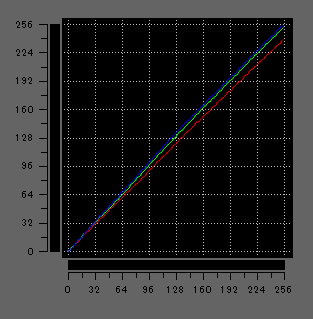
視野角は広いです。

非光沢液晶であるため、画面への映り込みは抑えられています。ギラつきは、ほとんど感じません。

PWM調光によるフリッカー(ちらつき)の有無の確認結果です。輝度をいくつにしても、フリッカーは検出されませんでした。
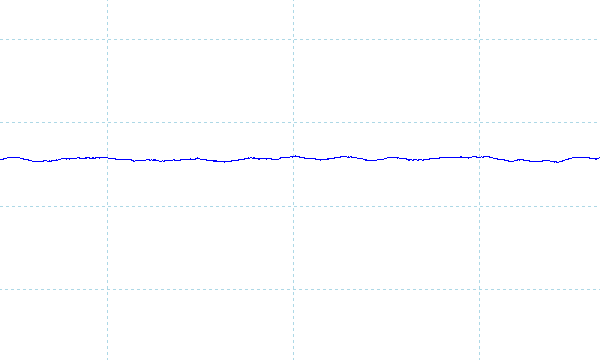
※フォトディテクターにオシロスコープを繋げて計測
キーボードおよびタッチパッドのチェック
レッツノート FVのキーボードのチェックです。
実測で、キーピッチは横:19mm、縦:19mm、キーストロークは約2.0mmです。
フルサイズを確保し、主要なキーのサイズが揃っていますし、キーストロークも深めです。「半角/全角」キーはやや小さめですが、「Backspace」や、「Enter」など多用するキーのサイズが大きく、押しやすいです。実際にタイピングしてみると、やや反発が強く感じますが、底付きの衝撃が少なく、十分なキーピッチで比較的打ちやすいキーボードだと思います。
タッチパッドは、レッツノート特有の丸いホイールパッドです。ホイールパッドの周囲を指でなぞることで、画面のスクロールをすることができ、慣れると使いやすいと思います。ただ、一般的なタッチパッドを使い慣れていると、円形のせいでやや狭く感じます。

※画像をクリックすると拡大できます

キーボードバックライトも搭載しています。

パフォーマンスのチェック
レッツノート FVのパフォーマンスのチェックです。
レッツノート FVでは、「Panasonic PC設定ユーティリティ」の「熱とファンの制御」で、動作モードを変更することができます。ここでは、デフォルトの「標準」モードと、CPUの発熱を抑える「冷却優先」モードで、ベンチマークスコアを確認します。
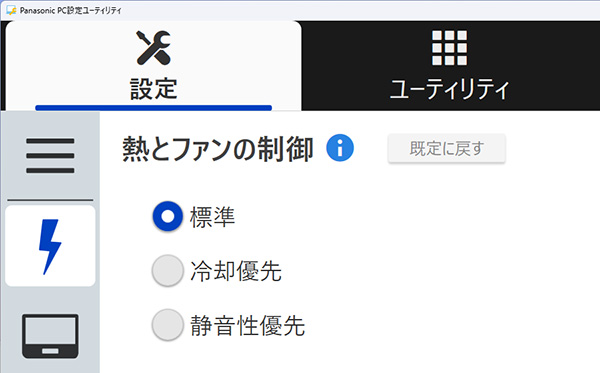
CPU
レッツノート FVのFV4では、最新の第13世代Core i7-1360Pを搭載しています。また、現時点では、第12世代Coreプロセッサーを搭載したFV3モデルも販売されており、こちらの方がラインナップは豊富です。
今回は、Core i7-1360Pを搭載したレッツノートFV4をチェックしており、ベンチマークの結果は以下のとおりです。
シングルコア、マルチコアともに、しっかり高めのスコアが出ています。モバイルノートPCとしては高めの処理性能を備えており、負荷のかかる作業も快適にこなせるでしょう。
なお、「冷却優先」モードでは、CPU温度を下げるためにCPU電力が低くなるので、ベンチマークのスコアも低めになります。Officeソフトでの作業などであれば、「冷却優先」でも十分だとは思いますが、RAW現像など、高めの処理性能が必要な作業を行う場合は、「標準」モードで使用した方がいいでしょう。
~ CPU性能の評価 ~
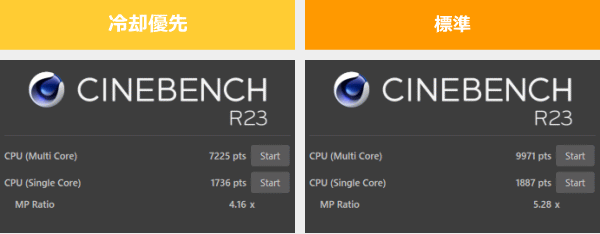
:レビュー機で計測したスコア(他のスコアは別のPCで計測した代表値)
メモリ
メモリは、LPDDR4X-4266のデュアルチャネルです。オンボードメモリなので換装することはできません。
~メモリ性能の評価 ~
Sisoftware Sandra 2020が落ちてしまい、計測できませんでした。
:レビュー機で計測したスコア(他のスコアは別のPCで計測した代表値)
※実際のノートPCで計測した実測値で、理論的な最大値ではありません
グラフィックス
グラフィックスは、CPU内蔵グラフィックスです。ベンチマークの結果は以下のとおりです。
CPU内蔵グラフィックスとしては、高めのスコアでした。FHD動画のライトな編集なども、ある程度快適に行えると思います。
なお、「冷却優先」モードだと、スコアが少し下がっているので、画像・動画へのライトな編集など、グラフィックス性能が求められる作業を行う場合は、「標準」モードで使用した方がいいようです。
~ グラフィックス性能の評価 ~
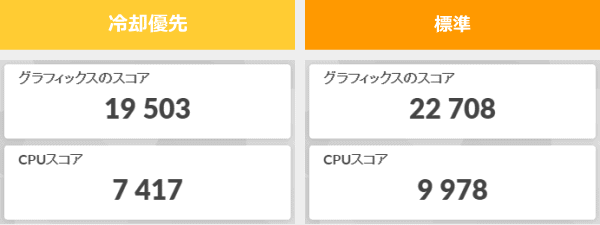
:レビュー機で計測したスコア(他のスコアは別のPCで計測した代表値)
ストレージ
ストレージには、PCIe-NVMe Gen4 SSDを搭載しており、非常に速いです。
~ ストレージ性能の評価 ~
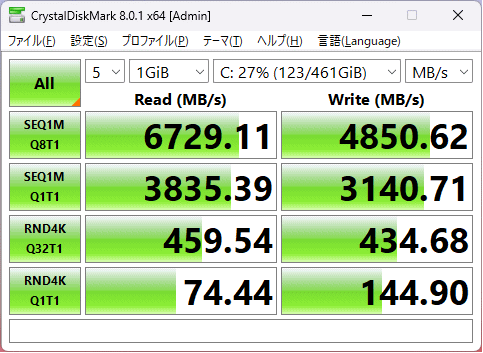
:レビュー機で計測したスコア(他のスコアは別のPCで計測した代表値)
SDカードスロット
フルサイズのSDカードスロットを搭載しています。カードを挿した状態でも、ほとんど出っ張りがありません。また、アクセス速度は速いです。
~ SDカードスロット性能 ~

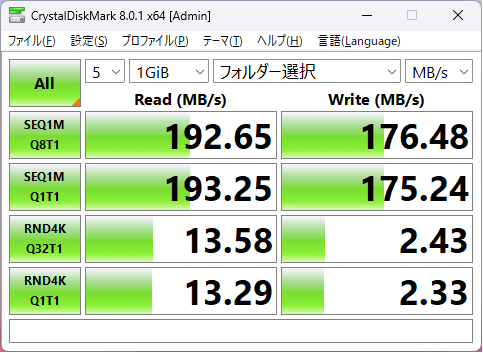
クリエイターソフトの処理時間
次に、クリエイターソフトを使って、重い処理を実行したときにかかった時間を掲載します。

HシリーズのCPUと比べると遅いですが、実用的な時間で書き出しすることができています。外出先でRAW現像を行っても、それほどストレスは感じないでしょう。
※プロファイル補正、露光量+1、シャドウ+10、自然な彩度+10、ノイズ軽減+10を適用した100枚のRAWファイル(1枚あたり約45MB)を同じ書き出し設定でjpegに書き出し、所要時間を計測
:レビュー機で計測したスコア(他のスコアは別のPCで計測した代表値)

FHD動画の書き出し速度は、十分待てる速さです。FHD動画の1トラックのカット編集など、簡単な編集であれば、ある程度快適に行えると思います。
※ グラフィックスは全てノートPC用
:レビュー機で計測したスコア(他のスコアは別のPCで計測した代表値)
USB Type-C / HDMIの動作テスト
USB Type-Cの動作チェック
USB Type-Cポートを利用して、純正以外の充電器やドックが使えるかを試しました。
USB-Cポートを2つ備えており、どちらもThunderbolt 4、Power Delivery、DisplayPortに対応しています。
USB-Cアダプターでの給電に関しては、今回試した機器だと、出力が65W以下の場合に、警告が表示されました。付属のACアダプターの出力が84.8Wなので、これ以下の出力の場合は警告が表示されるのだと思います。
また、ColorEdge CS2740に、給電対応USB-Cポート経由で接続した場合、4K、30Hzでの表示となりました。このモニター固有の問題かもしれませんが、一応記載しておきます。なお、USB-C to DPケーブルでつなぐと、4K、60Hzで表示できていました。
| 充電 | モニター 出力 |
有線LAN | ||
| ドック | ThinkPad USB Type-C ドック | ○ ※3 | ○ | ○ |
| ThinkPad Thunderbolt 3 ドック | ○ ※3 | ○ | ○ | |
| PD充電器 ※1 |
90W RAVPower GaN充電器 | ○ | ― | ― |
| 65W ThinkPad ACアダプター | ○ ※3 | ― | ― | |
| 45W Lenovoウルトラポータブル | ○ ※3 | ― | ― | |
| 30W RAVPower GaN充電器 | ○ ※3 | ― | ― | |
| 18W cheero充電器 | × | ― | ― | |
| モニター ※2 |
EIZO ColorEdge CS2740 | ○ ※3 | ○※4 | ― |
※2 Type-Cケーブルで接続し、PCへの給電も出来るモニター
※3 低速ケーブルであるとの警告が表示
※4 給電対応USB-Cポートで接続した場合30Hzで表示された。ただし、USB-C - DPケーブルで、DPポートに接続した場合60Hzで表示できた
HDMIの動作チェック
4KテレビへHDMIで接続したときの詳細です。PC本体のモニターと、外部ディスプレイに同時に表示すると、色の形式がYCbCr420になります。
PC本体のモニターをOFFにして、外部ディスプレイのみに表示すると、4K、60Hz、RGBで表示できていました。
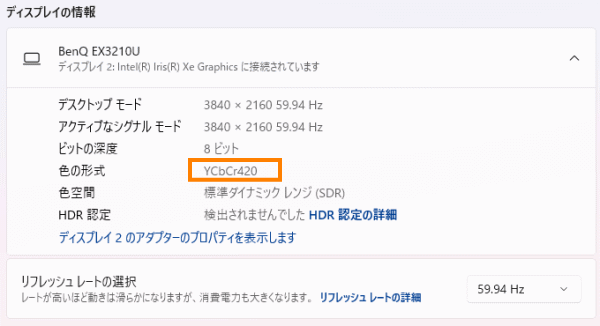
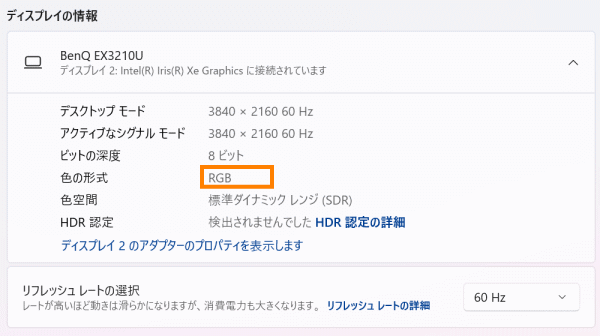
質量のチェック
レッツノート FVの質量のチェックです。
メーカーサイトでは、バッテリーパック(S)装着時「約1.034kg」、バッテリーパック(L)装着時「1.134kg」とあります。当サイトの計測値は下表の通りで、ほぼ仕様値と同じでした。1kgを切るほどではありませんが、14型ノートPCとしては軽く、持ち運びもしやすいです。
| 質量 | |
| PC本体 [バッテリーパック(S)] | 1.020kg |
| PC本体[バッテリーパック(L)] | 1.124kg |
| ACアダプター+電源ケーブル | 283g |
バッテリー駆動時間のチェック
レッツノート FVのバッテリー駆動時間のチェックです。
レッツノート FVの多くのモデルでは、バッテリーパック (S)と、バッテリーパック (L)の2つのバッテリーが付属します。バッテリーパック(S)の容量は30Wh、バッテリーパック(L)の容量は56Whでした。

バッテリー駆動時間は下の通りです。Officeソフトやブラウザなど複数のアプリを立ち上げて、やや負荷をかけて作業をすると、(3)に近い駆動時間になると思います。バッテリーパック(S)の場合は、短めの駆動時間です。テレワークのように、持ち運ぶものの使用するときはACアダプターをつなぐといった場合は、バッテリーパック (S)でいいと思います。バッテリー駆動状態で長く使うときは、バッテリーパック(L)がおすすめです。
| バッテリーパック(S) [30Wh] |
バッテリーパック(L) [56Wh] |
|
| (1) JEITA2.0 | 約9時間 | 約17時間 |
| (2) 動画再生時 | 7時間38分 | 14時間6分 |
| (3) CPU9%、GPU9%の負荷 | 2時間35分 | 5時間10分 |
(1) メーカー公表値
(2) ローカルディスクに保存した動画(解像度:720x480)を連続再生
(3) Premiere Proで480x320の動画をプレビュー再生(リピート)させたとき
当サイトで計測した1時間あたりの充電容量は次の通りです。バッテリーパック(L)の充電速度は遅いです。なお、仕様によると、満充電にかかる時間は、バッテリーパック(S):最大2.5時間、バッテリーパック(L):最大3時間となっています。
| バッテリーパック(S) [30Wh] |
バッテリーパック(L) [56Wh] |
|
| 1時間あたりの充電容量 | 72% | 29% |
Webカメラ・スピーカーのチェック
Webカメラ
Webカメラには、物理的なカメラシャッターはありません。IRカメラは搭載しており、Windows Helloの顔認証を使用できます。
Webカメラは、約207万画素のFHDカメラです。解像度が高めなので、細部までくっきり写っています。やや赤みが強い感じがしますが、オンラインミーティングなどにも普通に使えます。


※クリックすると拡大できます。
※Webカメラの前にマネキンを置いて、約40cm離し、Windows標準のカメラアプリで撮影
スピーカー
スピーカーは、底面の左右サイドに配置されています。音楽などを聞く場合の音質はあまりよくなく、ノートPC基準で、10点満点で採点すると3~4点といったところです(5点が普通です。音質についての評価はあくまで主観です。ご了承下さい)。ただし、オンラインミーティング時の人の声は普通に聞こえます。

パーツの温度のチェック
Prime95実行時のCPU温度
Prime95で全CPUコアの使用率が100%になる高い負荷をかけたときのCPU温度およびCPU電力の推移を確認します。
「冷却優先」では、CPU電力は17W前後と低めで推移しており、CPU温度も50℃台に収まっています。
「標準」では、CPU電力は28W前後で動作しています。CPU温度が少し上がりますが、それでも70℃前後と心配のない温度です。
常時、「標準」モードで使用しても、CPU温度は心配ないと思います。
- 冷却優先
- 標準
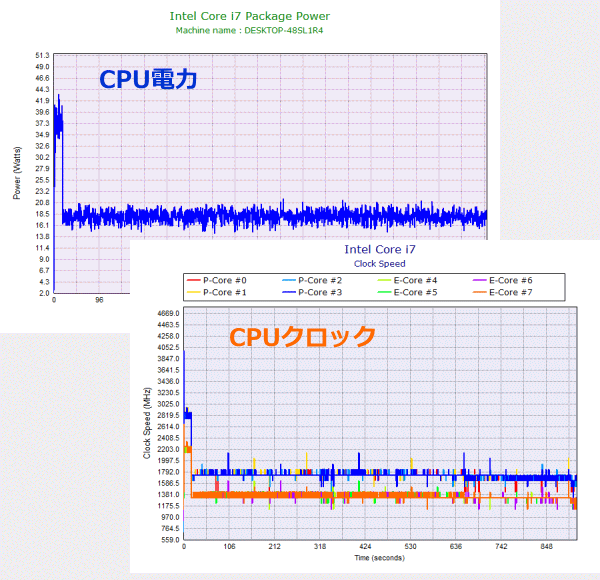
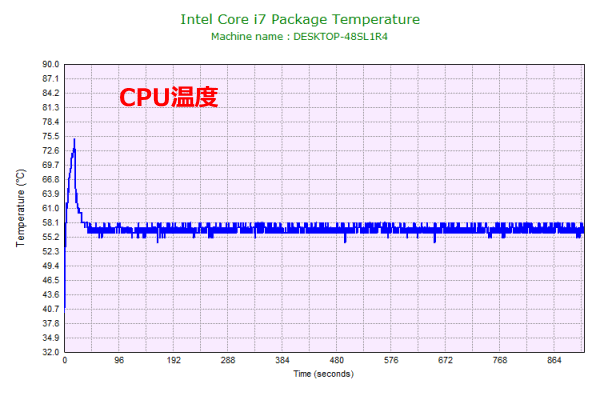
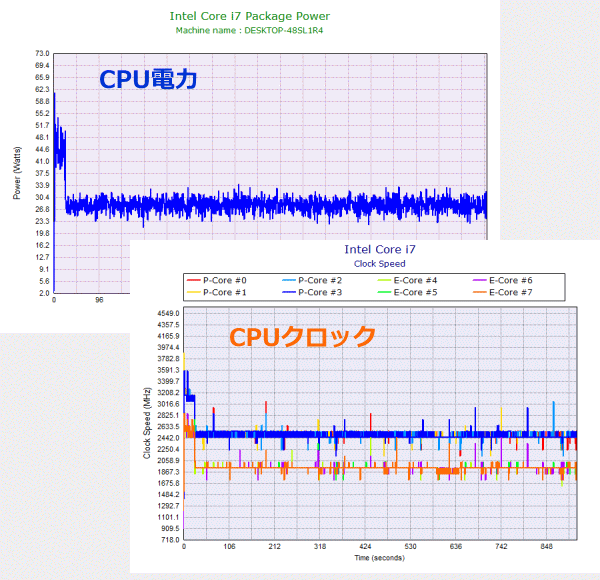
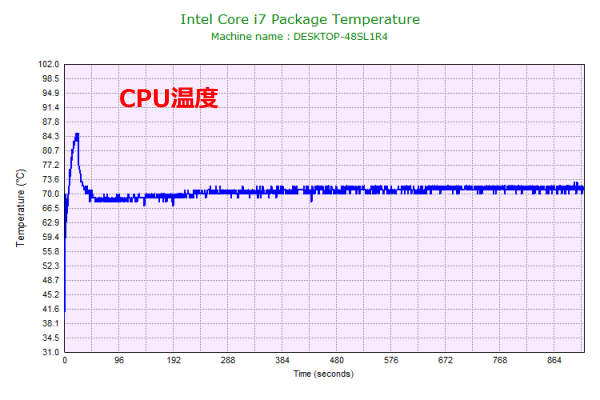
静音性のチェック
レッツノート FVの動作音(静音性)のチェック結果です。
アイドル時はほぼ無音です。高い負荷がかかっても、普通の騒音値です。

部屋を極力無音にしたときの騒音値:20.0dB
※無響室で測定したわけではないので、数値は不正確です
※CPU使用率およびGPU使用率は平均値です
※約10分経過後に計測しています
左から1番目:アイドル時(何も操作していない状態)
左から2番目:Filmora 9 の動画編集ソフトでプレビュー再生
左から3番目:TMPGEnc Video Mastering Works でエンコードした時(x265)
参考までに、当サイトで使用している騒音計が表示する騒音値の目安を掲載します。

表面温度のチェック
本体の表面温度のチェック結果です。もし、表面温度が高すぎると、作業中に手のひらが熱くなり、不快になります。特に、手の平を置くパームレストの温度変化は重要です。
高めの負荷がかかると、キーボード面の左側の温度が上がっていますが、パームレスト部の温度はほとんど変化していません。タイピング時でも不快感はありません。
底面の温度もチェックしてみました。アイドル時に近い低い負荷であれば、ひざの上に置いてもそれほど熱くは感じないでしょう。ただ、負荷がある程度かかるとひざは熱く感じると思います。ひざに置いて使用する場合などは、「冷却優先」で使った方がいいかもしれません。
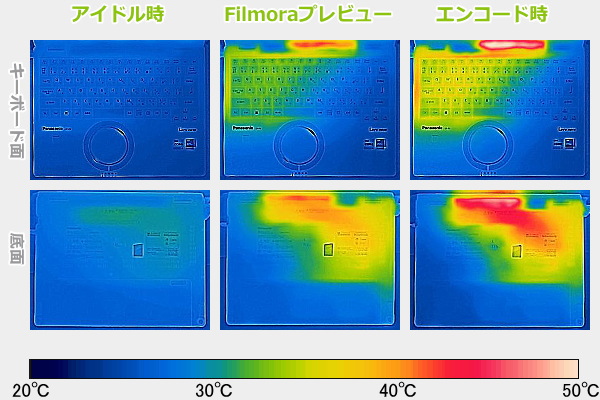
※PCの状態は「静音性のチェック」のときと同じです
※約10分経過後に計測しています
消費電力のチェック
消費電力のチェック結果です。数値は変動しますが、約10分経過後から確認できた最も高い数値を掲載しています。
高負荷時は消費電力が少し上がりますが、それでもモバイル向けプロセッサーなので低めの消費電力です。

※PCの状態は「静音性のチェック」のときと同じです
※約10分経過後から確認できた中で最も高い消費電力を掲載しています
外観のチェック
レッツノート FVの外観のチェックです。
FVシリーズの初代であるFV1からボディデザインには大きな変化はありません。ホイールパッドなどにレッツノートらしさを感じます。
ボディカラーは、シルバーとジェットブラックがありますが、今回はジェットブラックです。ホイールパッドには、プレミアムエディション限定のイルミネイティングレッドを選びました。黒と赤のコントラストがかっこいいです。

天板です。今回は、FV4の各色先着100台限定 カラー天板カスタマイズで、イルミネイティングレッドを選択しました。現時点では、レッツノートFV4では、カラー天板は選択できず、標準色のジェットブラックのみとなっています。
天板には、「Panasonic」のロゴが入っています。


閉じた時の画像です。厚さは18.5mmと薄く、カバンにも入れやすいです。


電源スイッチは前面にあります。

指紋センサーも搭載しています。

側面のポート類には、USB Type-A x3、USB Type-C(Thunderbolt 4、Power Delivery、DisplayPortに対応)x2、HDMI、VGA、LANポート、SDカードリーダーを備えています。LANや、SDカードだけでなく、VGAまで備えており、種類も数も十分です。


液晶面の開く角度です。フラットにはなりませんが、だいぶ傾けることができるので、床に置いて作業をするような場合でも、画面は見やすいです。

底面です。フロントサイドには、脱着式のバッテリー配置されています。バッテリーパック (L)を装着しても出っ張りはありません。脱着式バッテリーなので、バッテリーがへたっても簡単に交換できます。

ACアダプターは、84.8Wと大きめの容量です。容量が大きいのでサイズもやや大きめです。



まとめ
以上が、レッツノート FVのレビューです。
特に、ビジネスパーソンからの人気が高いレッツノートシリーズの14型モバイルノートPCです。堅牢性が高いだけでなく、ビジネスパーソンとしてステータスも感じる高級機種となっています。
14型液晶を搭載しつつ、約1.034kg~と軽く、持ち運びがしやすいですし、全体的な完成度が高く、様々なビジネスシーンでも快適に使用することができます。
画面比3:2、QHD、14型の液晶は、一般的なモバイルノートPCよりも縦に広く、一度に表示できる情報量も少し多いので、Web閲覧や、Officeソフトでの作業がしやすいです。色域も広めなので、ライトな画像編集などにも十分対応できます。
キーボードや、ホイールパッドにもレッツノートらしさを感じます。キーボードは比較的打ちやすいですし、ホイールパッドもスクロール操作などがしやすく、慣れると使いやすいです。
脱着式のバッテリーもポイントです。バッテリーがへたっても、自分で簡単に交換できるので、長く使うこともできます。また、カスタマイズモデルの多くで、バッテリーパック (S)と、バッテリーパック (L)の2種類のバッテリーが同梱されており、用途に合わせて使い分けたり、予備バッテリーとして持ち出すこともできます。
5G対応モデルや、LTE (4G)対応が選択できますし、インターフェイスの数と種類も揃っています。
このように、モバイルノートPCに求められる点をくまなく網羅しており、非常に完成度が高いです。ボディが少し大きめだったり、第13世代Core搭載の5Gモデルがまだなかったりと、多少気になる部分もありますが、大きな欠点ではありません。高めの価格がネックにはなりますが、ビジネスにおける投資と考えることができれば、これもクリアできるでしょう。作業しやすいビジネスノートPCを探している場合、予算があれば、レッツノート FVを買っておけば間違いはないと思います。
なお、カタログモデルと、カスタマイズモデルで多少異なる部分があるので、混同しないようにご注意ください。
ビジネスパーソン御用達のモバイルノート
レッツノート FV

特徴
- 作業がしやすい画面比3:2のQHD液晶
- 約1.034kg~と軽くて持ち運びがしやすい
- 打ちやすいキーボードと充実のインターフェイス
こんなあなたに
- ビジネスパーソンの鉄板ノートPCが欲しい方
- オフィスでも外回りでも使いやすい機種が欲しい方
- 価格30万円台[税込]~

1975年生まれ。電子・情報系の大学院を修了。
2000年にシステムインテグレーターの企業へ就職し、主にサーバーの設計・構築を担当。2006年に「the比較」のサイトを立ち上げて運営を開始し、2010年に独立。
毎年、50台前後のパソコンを購入して検証。メーカーさんからお借りしているパソコンを合わせると、毎年合計約150台のパソコンの実機をテストしレビュー記事を執筆。
関連ページ







